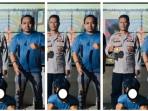Tips dan Trik
Cara SS atau Screenshot di Laptop dan Macbook, Berikut Langkah dan Tutorial Lengkapnya
Cara SS (Screenshot) di laptop dan macbook dengan mudah dan cepat, berikut langkah dan tutorial lengkapnya untuk windows dan macOS
- Untuk membatalkan pengambilan jepretan layar, tekan tombol Esc (Escape).
- Untuk mengambil jepretan layar, lepas tombol mouse atau trackpad.
- Jika melihat gambar mini di sudut layar, klik untuk mengedit jepretan layar. Atau tunggu hingga jepretan layar tersimpan di desktop.
Baca juga: Dorong Pengembangan Talenta dan Teknologi Indonesia Hingga ke Eropa
3. Cara mengambil gambar jendela atau menu
- Buka jendela atau menu yang gambarnya ingin diambil.
- Tekan dan tahan tombol 'Shift, Command, 4, dan bar Spasi' secara bersamaan.
- Penunjuk berubah menjadi ikon kamera.
- Untuk membatalkan pengambilan jepretan layar, tekan tombol Esc (Escape).
- Klik jendela atau menu untuk mengambil gambar.
Secara default, hasil tangkap layar dengan tiga cara di atas akan tersimpan di desktop dengan nama "Jepretan Layar [tanggal] pukul [waktu].png".
Di macOS Mojave atau versi lebih baru, Anda dapat mengubah lokasi default jepretan layar yang disimpan dari menu Pilihan di app Jepretan Layar.
Anda juga dapat menyeret gambar mini ke folder atau dokumen.
(Tribunnews.com/Fajar)